Utilice las herramientas Recortar y Extender para recortar o extender uno o varios elementos en un contorno.
También puede extender elementos no paralelos desde una esquina, o recortarlos desde una esquina si intersecan. Cuando selecciona un elemento para recortarlo, la posición del cursor indica la parte del elemento que desea conservar.
 Vídeo: Recortar y extender elementos
Vídeo: Recortar y extender elementos
Puede utilizar estas herramientas con elementos como los siguientes:
- muros
- líneas
- vigas
- tornapuntas
- Elementos de diseño MEP, incluidos conductos, tuberías, tubos, bandejas de cables y conductos y tuberías de fabricación.
Para recortar o extender elementos
- Realice uno de estos procedimientos:
Si desea… Debe… recortar o extender dos elementos seleccionados en una esquina haga clic en la ficha Modificar
 grupo Modificar
grupo Modificar
 (Recortar/Extender a esquina).
(Recortar/Extender a esquina).
Seleccione cada uno de los elementos.
Cuando selecciona un elemento que debe recortarse para conformar una esquina, no olvide hacer clic en la parte del elemento que desea conservar.
recortar o extender un elemento hasta un contorno definido por otro elemento haga clic en la ficha Modificar
 grupo Modificar
grupo Modificar
 (Recortar/Extender elemento simple).
(Recortar/Extender elemento simple).
Seleccione la referencia que se debe usar como contorno. A continuación, seleccione el elemento que recortar o extender.
Si este elemento sobrepasa el contorno (o una proyección), se conserva la parte en que se haga clic. La parte que queda fuera del contorno se recorta.
recortar o extender un elemento hasta un contorno definido por otro elemento haga clic en la ficha Modificar
 grupo Modificar
grupo Modificar
 (Recortar/Extender varios elementos).
Seleccione la referencia que se debe usar como contorno. Utilice uno o varios de los métodos siguientes para seleccionar los elementos que desea recortar o extender:
(Recortar/Extender varios elementos).
Seleccione la referencia que se debe usar como contorno. Utilice uno o varios de los métodos siguientes para seleccionar los elementos que desea recortar o extender:- Haga clic para seleccionar cada uno de los elementos que desea recortar o extender.
- Dibuje un cuadro de selección alrededor de los elementos que desea recortar o extender.
Nota: cuando se dibuja un cuadro de selección de derecha a izquierda, no es necesario que los elementos se encuentren totalmente dentro del recuadro de selección. Cuando se dibuja el cuadro de izquierda a derecha, solo se seleccionarán los elementos que estén por completo dentro del recuadro de selección.Para los elementos que sobresalen del contorno, se conservará la parte del elemento en que se haga clic. Cuando se dibuja un cuadro de selección, se conservarán las partes de los elementos que se hallan en el mismo lado del contorno en que se haya hecho clic para iniciar la selección. Las partes que quedan fuera del contorno se recortan.
recortar un elemento entre dos puntos haga clic en la ficha Modificar  grupo Modificar
grupo Modificar
 (Dividir elemento). En la barra de opciones, seleccione Suprimir segmento interno. Haga clic en 2 puntos del elemento para definir los contornos deseados. El segmento interno se suprime y el resto de partes se conservan. Consulte División de elementos.
(Dividir elemento). En la barra de opciones, seleccione Suprimir segmento interno. Haga clic en 2 puntos del elemento para definir los contornos deseados. El segmento interno se suprime y el resto de partes se conservan. Consulte División de elementos.
- Siga recortando o extendiendo los elementos con la opción seleccionada actualmente o seleccione otra opción.
Nota: También puede seleccionar otra opción de Recortar o Extender en cualquier momento mientras la herramienta está activa. Con ello, también se borra cualquier selección inicial realizada con la opción anterior.
- Para salir de la herramienta, pulse ESC.
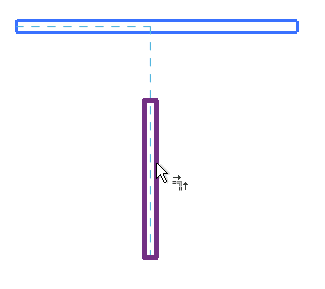
Vista previa de la herramienta Recortar/Extender a esquina
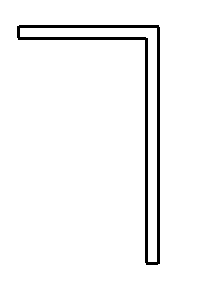
Resultado de la operación efectuada con Recortar/Extender a esquina.
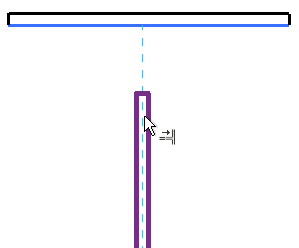
Vista previa de la opción Recortar/Extender elemento simple con el muro horizontal seleccionado como contorno.
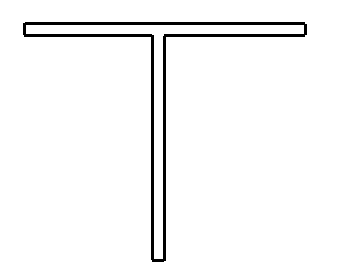
Resultado de la operación efectuada con Recortar/extender elemento simple
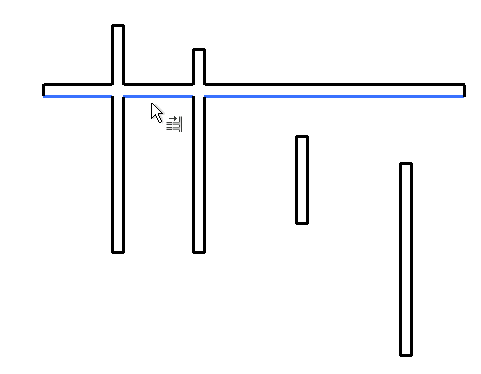
Vista previa de la opción Recortar/Extender a varios elementos con muro horizontal seleccionado como contorno
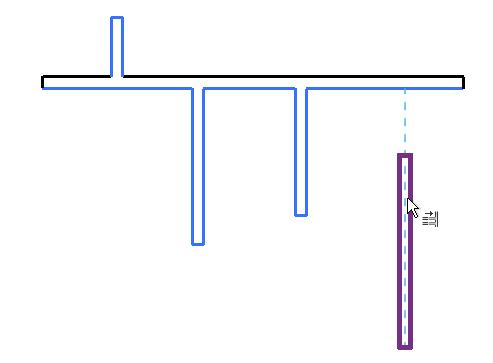
Resultado de hacer clic en el muro vertical más a la izquierda por encima del contorno, de hacer clic cerca de los dos muros por debajo del contorno y resaltar el muro de la derecha
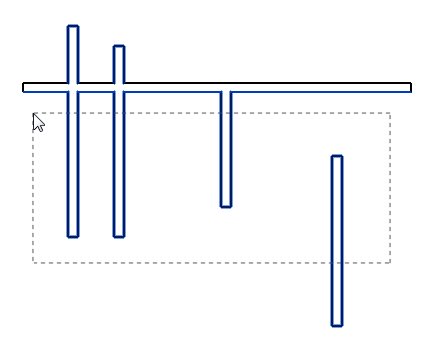
Vista previa de la opción Recortar/Extender varios elementos donde se utiliza un muro horizontal como contorno y se aplica un cuadro de selección de derecha a izquierda
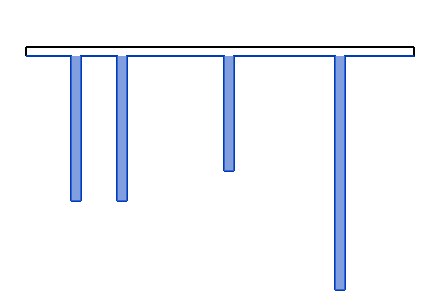
Resultado de dibujar un cuadro de selección desde la parte inferior del contorno, de modo que se incluyan los muros verticales.